¿Qué es la aberración cromática y
cómo puedes arreglarla?
Aprende sobre los halos de color, cómo prevenir la aberración al hacer un reportaje y cómo editarla con Adobe Photoshop Lightroom.
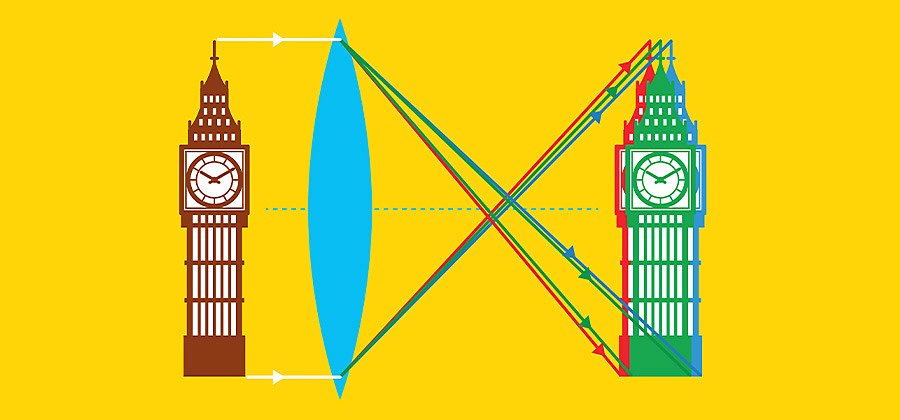
¿Qué es la aberración cromática?
La aberración cromática, también conocida como halo de color, es una distorsión del color que crea un contorno de un color indeseado a lo largo de los bordes de los objetos en las fotografías. Suele aparecer en las superficies metálicas o donde hay un contraste alto entre objetos iluminados y oscuros, como una pared negra frente a un cielo azul brillante. Cada tipo de aberración provoca contornos de diferentes colores a lo largo del borde del objeto.
El fallo del objetivo de la cámara al enfocar las diferentes longitudes de onda de luz blancas en el mismo punto focal, puede causar halos amarillo azulado, rojo verdoso y púrpura magenta. Esto se debe al índice refractivo del cristal; varias longitudes de onda de luz viajan a través del objetivo a distintas velocidades, haciendo que, para algunos objetivos, sea difícil enfocar cada tono en el mismo plano focal.
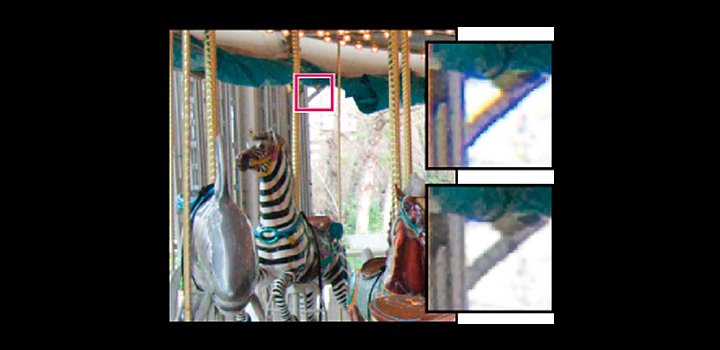
Corrección de la aberración cromática.
Puedes prevenir la distorsión de la imagen, pero también puedes aprender a corregir los cuatro tipos de aberración cromática, manual o automáticamente, en Lightroom. “Es el tipo de ajuste que no notaría alguien que no mira mucho las fotos, pero eliminarlo puede hacer que el trabajo parezca mucho más realista”, afirma el fotógrafo y camarógrafo Nick Mendez.
Evita los halos de color antes de que aparezcan.
Prevé la aberración cromática al disparar, empleando objetivos de alta calidad, evitando los objetivos de ángulo amplio y disparado en aperturas más estrechas cuando sea posible. “La mejor forma de arreglarla es corregirla primero en la cámara”, cuenta el fotógrafo de moda Adam Rindy.

Dispara en aperturas más estrechas.
El fotógrafo y educador Adam Long recomienda hacer las fotos con un número f mayor, que reduce la apertura, para evitar la distorsión del color, especialmente al emplear objetivos más baratos. “Si disparas con un objetivo de baja calidad muy abierto, con una apertura de 1,8, por ejemplo, aumentan las probabilidades de ver la aberración cromática. Pero es menos probable que aparezca si empleas una apertura menor, como de 5,6”, explica. Intenta aumentar la ISO, empleando el flash o disminuyendo la velocidad del obturador al disparar en una apertura más estrecha, para maquillar la pérdida de luz.

Optimiza el plano focal.
Los objetivos de mayor ángulo con menor distancia focal son más propensos a crear halos de color. “Si haces fotos a 18 milímetros, es mucho más probable que te encuentres con la aberración cromática, porque estás empleando los extremos de la lente”, comenta Long. Disparar a una distancia focal media, alrededor de 30 milímetros cuando empleas un objetivo de entre 18 y 55 milímetros, por ejemplo, debe ayudarte.
Arregla las distorsiones de color en Adobe Lightroom.
Elimina las aberraciones cromáticas simples en Adobe Lightroom, marcando la casilla Quitar la aberración cromática, debajo de la sección Color en el panel Correcciones de lente. Después, emplea los controles y reguladores en Eliminar halos para localizar y eliminar cualquier distorsión que la opción Quitar la aberración cromática pasó por alto, junto con los bordes de alto contraste. Haz clic en el icono Eliminar halos, en el panel Óptica y emplea el Selector de halo para probar la distorsión de verde o púrpura y, a continuación, eliminar el halo. O bien puedes eliminar los tonos púrpuras o verdes con el regulador Eliminar halos en los ajustes locales de Pincel, Degradado lineal, o en los paneles de Degradado radial.
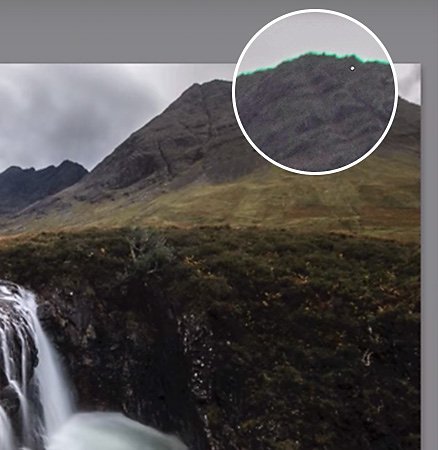
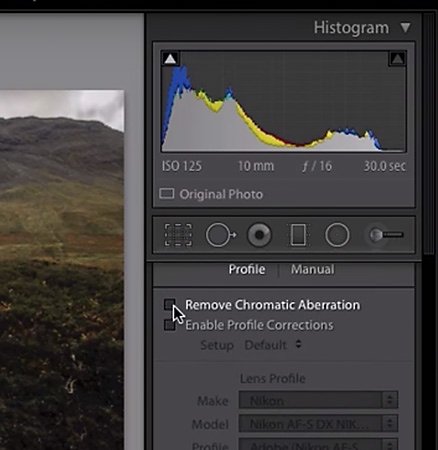
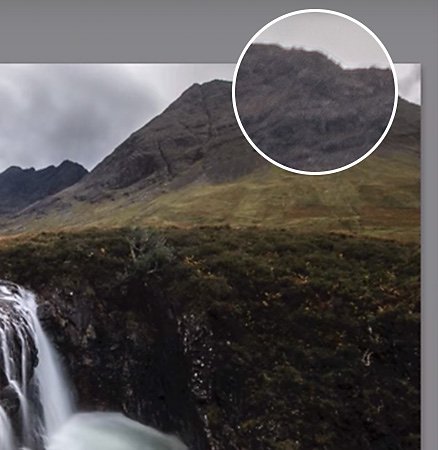
Aberración cromática lateral o transversal.
La aberración cromática lateral, también conocida como aberración cromática transversal, es el halo amarillo azulado o rojo verdoso, que, por lo general, se puede eliminar automáticamente seleccionando la casilla Eliminar aberración cromática en Lightroom Classic.
Aberración cromática axial o longitudinal.
La aberración cromática axial, también llamada aberración cromática longitudinal, suele aparecer en imágenes tomadas con aperturas amplias (bajo número f). Puede corregirse seleccionando el regulador de Eliminar halos en la versión Lightroom 4.1 y posteriores.
Agrega aberración cromática para conseguir un aspecto único.
Experimenta al agregar la aberración cromática, de manera intencionada, en videos y fotos con Adobe Photoshop, Premiere Pro y After Effects. Puedes hacer que una imagen o clip de video pase de normal a artístico, jugando un poco con los halos de color o separando los canales rojo, verde y azul (separación RGB). “La aberración cromática puede agregar un cierto tipo de inestabilidad o espacio psicológico dentro de la imagen”, explica Long.

Halos de color como efecto fotográfico.
Prueba a agregar algunos halos de color a una imagen en Photoshop para conseguir una sensación 3D o retro similar a la de este póster arquitectónico, de Fabio Rahmani, o a estos .

Ilustración de Rus Khasanov
Halos de color como efecto de video.
Aplica halos de color o una separación RGB a un video en Premiere Pro y After Effects para conseguir un aspecto psicodélico como en estas fascinantes películas de óleo y pintura de Rus Khasanov.
A no ser que se busque un ambiente estilizado con una separación intencionada de RGB, eliminar la aberración cromática es una manera simple de mejorar la calidad de las imágenes y de eliminar un borde de color irreal, que algunos fotógrafos principiantes ni siquiera notan. “Al mirar fotos antiguas, me doy cuenta de los halos y me horroriza que estuvieron ahí todo este tiempo”, cuenta Mendez. Comprueba si puedes localizar la aberración cromática en tu trabajo e intenta eliminarla con Lightroom.
Colaboradores
Saca más partido a Adobe Photoshop Lightroom
Edita fotos cómodamente con ajustes predefinidos de Lightroom, Súper Resolución, comparte fotos con facilidad desde cualquier dispositivo y accede a tus proyectos desde cualquier parte con la gestión del almacenamiento de fotos en la nube.
Puede que también estés interesado en…
Cómo mejorar las fotos.
Equilibra el contraste, las sombras, la temperatura y la claridad de tus fotos con estas técnicas de mejora fotográfica.
Cómo eliminar el fondo de una imagen con Adobe Photoshop.
Descubre cómo puedes recortar con precisión un sujeto para reemplazar un fondo de imagen aburrido por uno que destaque.
Velocidad de obturación: qué es y para qué se emplea.
Descubre cómo la velocidad de obturación puede ser clave para capturar el movimiento y regular la exposición de nuestras fotos.



